ホームページ >ウェブフロントエンド >PS チュートリアル >psで写真の一部をぼかす方法
PS 画像の一部をぼかす方法: まず PS に画像素材を入れ、マーキー ツールを選択してフェザー値を設定し、テキストをマーキーで選択し、[Ctrl SHIFT I] を押して選択範囲を反転します。 ; 次にぼかし効果をオンにします ;最後に値を調整します。

この記事の動作環境: Windows 7 システム、Adobe Photoshop CS6 バージョン、Dell G3 コンピューター。
#PS 絵の一部をぼかす方法:
1. 図のように、用意した写真素材を PS# に配置します。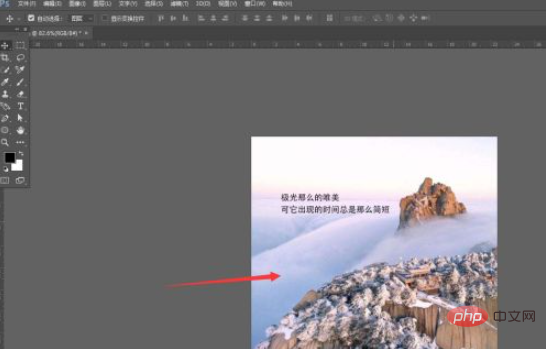 #2. 次に、左側のマーキー ツールを選択し、フェザリング値を設定します。
#2. 次に、左側のマーキー ツールを選択し、フェザリング値を設定します。
#3. 次に、図に示すようにテキスト部分を選択します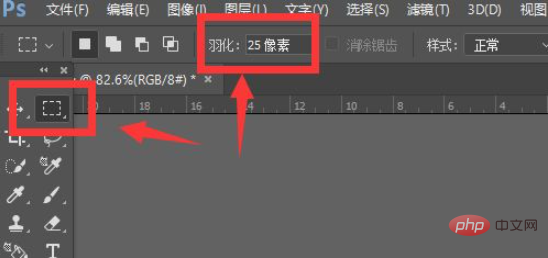
4. 次に、ショートカット キー 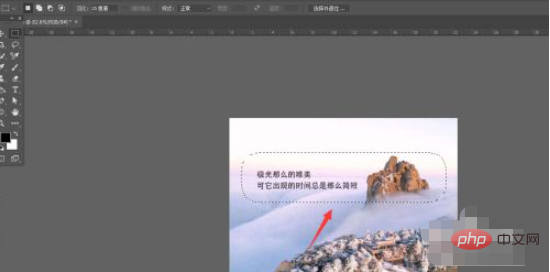 ctrl shift I
ctrl shift I
5 を押します。フィルター ぼかし効果は図の通りです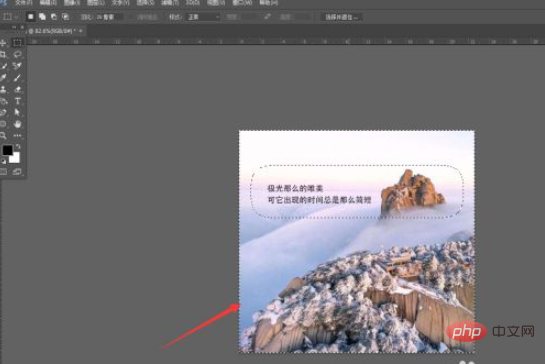
#6 値を調整すると図のような効果が得られ、テキスト部分だけがクリアになります。 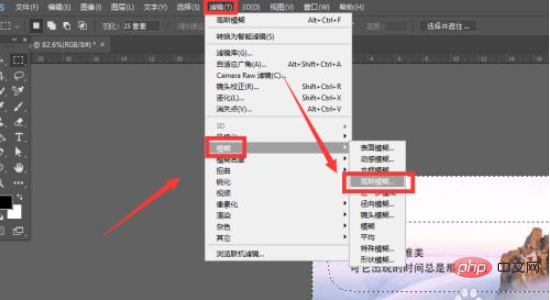
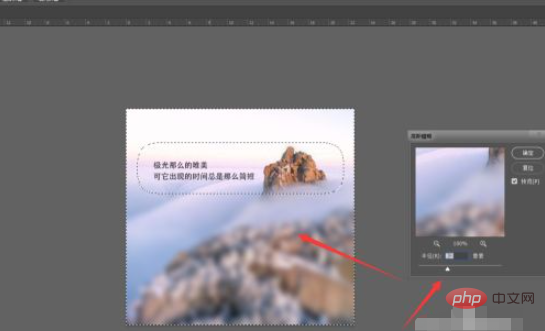
以上がpsで写真の一部をぼかす方法の詳細内容です。詳細については、PHP 中国語 Web サイトの他の関連記事を参照してください。